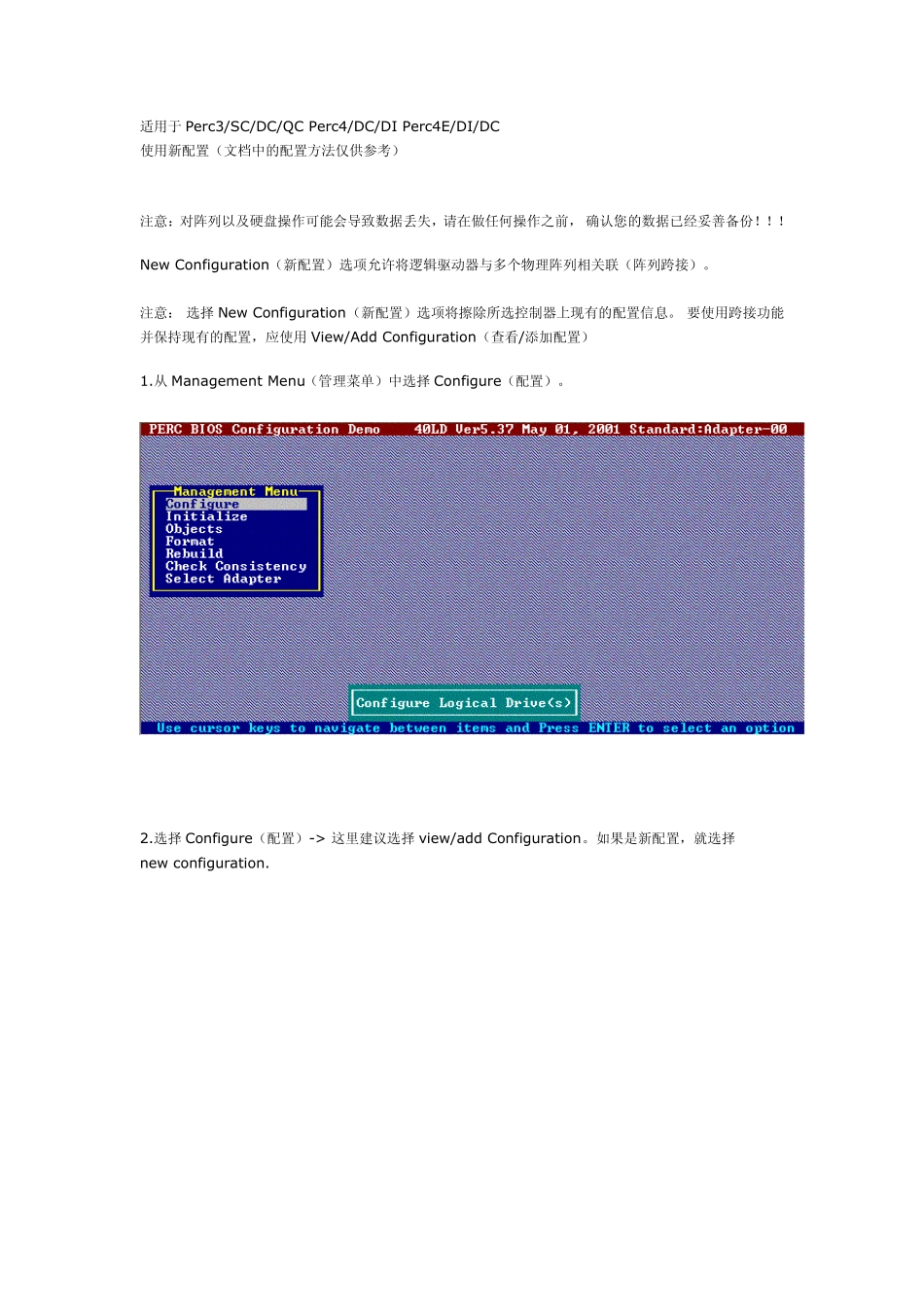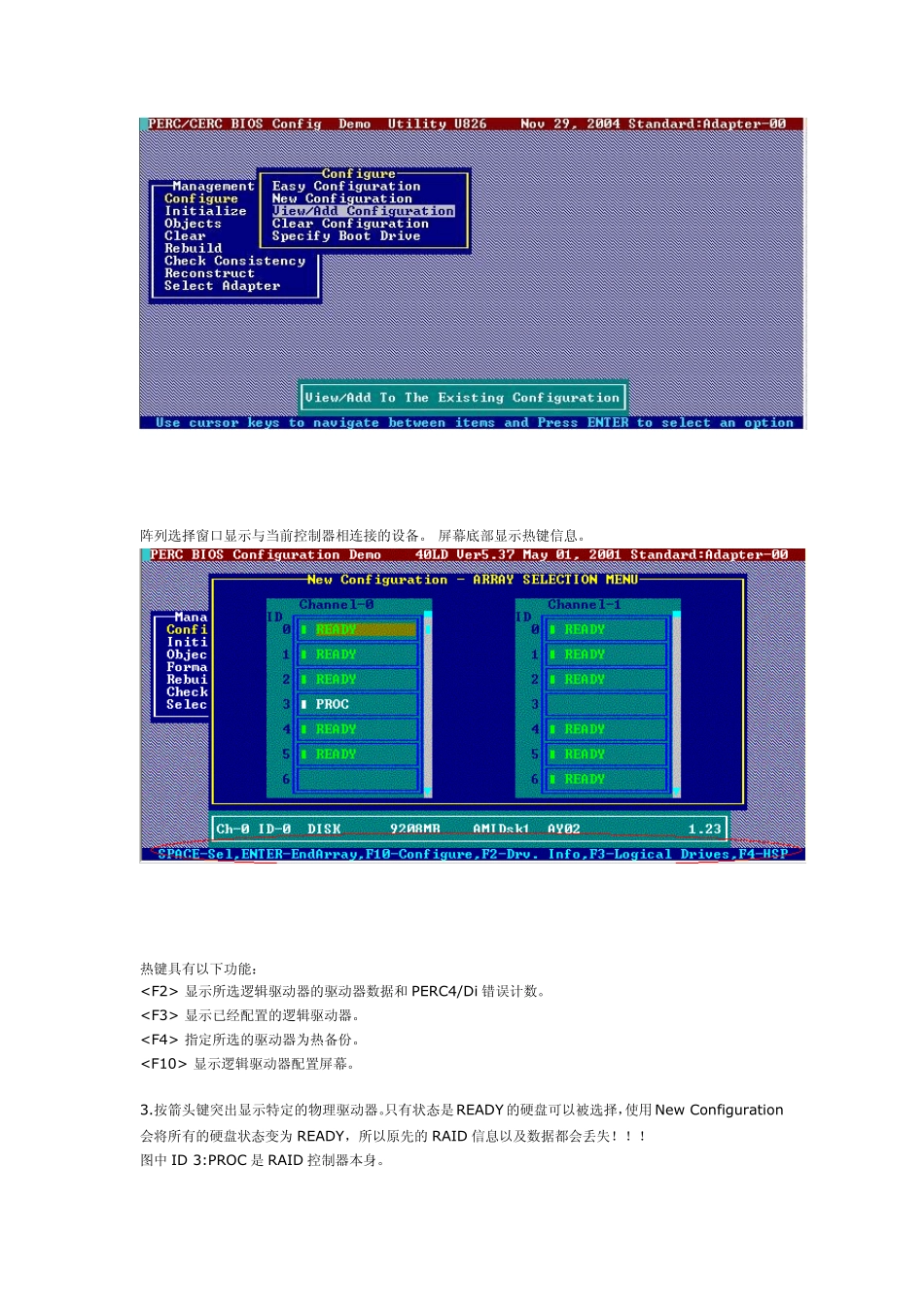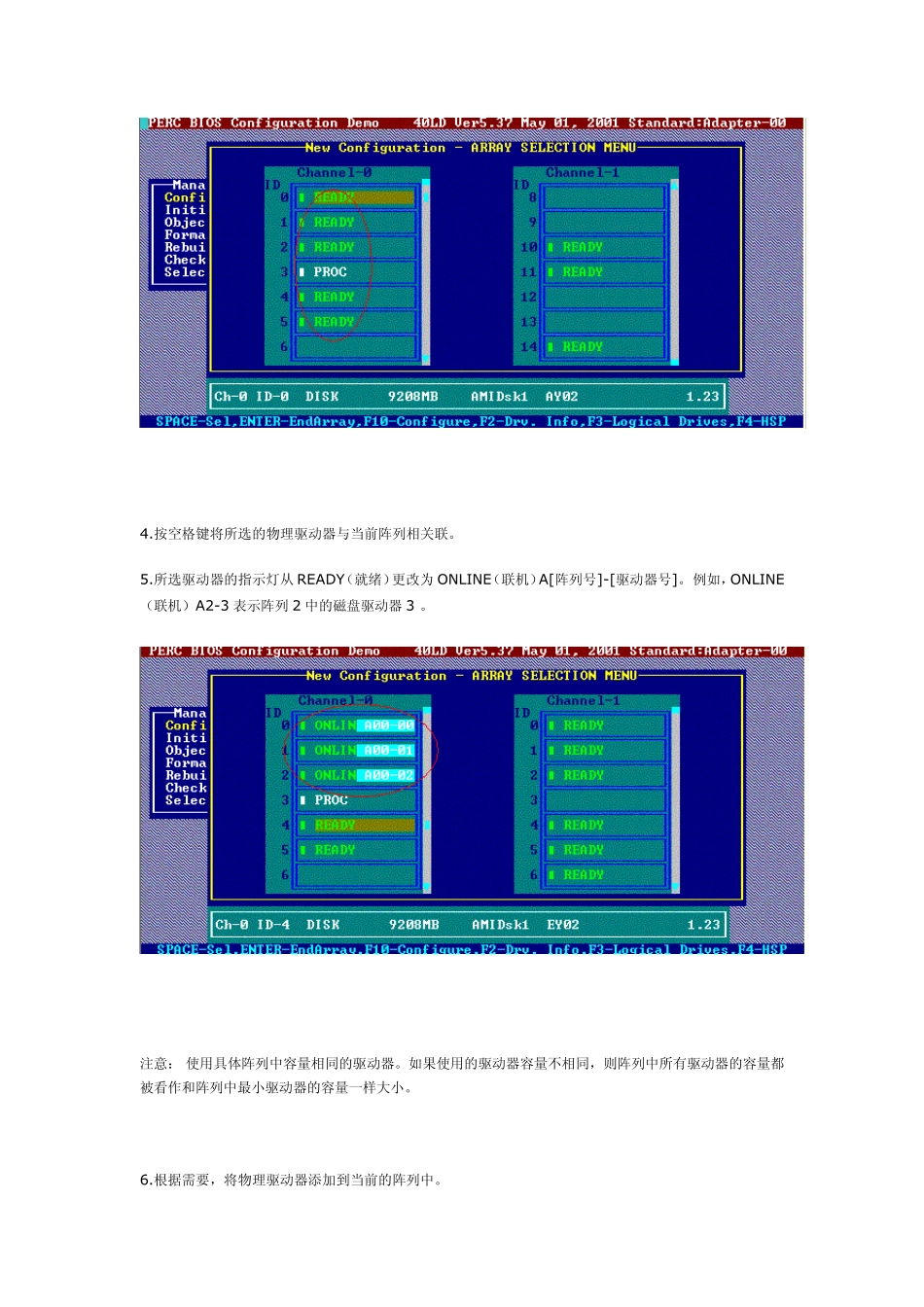适用于Perc3/SC/DC/QC Perc4/DC/DI Perc4E/DI/DC 使用新配置(文档中的配置方法仅供参考) 注意:对阵列以及硬盘操作可能会导致数据丢失,请在做任何操作之前, 确认您的数据已经妥善备份!!! New Configuration(新配置)选项允许将逻辑驱动器与多个物理阵列相关联(阵列跨接)。 注意: 选择 New Configuration(新配置)选项将擦除所选控制器上现有的配置信息。 要使用跨接功能并保持现有的配置,应使用View /Add Configuration(查看/添加配置) 1.从 Management Menu(管理菜单)中选择 Configure(配置)。 2.选择 Configure(配置)-> 这里建议选择 view /add Configuration。如果是新配置,就选择new configuration. 阵列选择窗口显示与当前控制器相连接的设备。 屏幕底部显示热键信息。 热键具有以下功能: 显示所选逻辑驱动器的驱动器数据和 PERC4/Di 错误计数。 显示已经配置的逻辑驱动器。 指定所选的驱动器为热备份。 显示逻辑驱动器配置屏幕。 3.按箭头键突出显示特定的物理驱动器。只有状态是READY 的硬盘可以被选择,使用 New Configuration会将所有的硬盘状态变为 READY,所以原先的RAID 信息以及数据都会丢失!!! 图中 ID 3:PROC 是 RAID 控制器本身。 4.按空格键将所选的物理驱动器与当前阵列相关联。 5.所选驱动器的指示灯从 READY(就绪)更改为 ONLINE(联机)A[阵列号]-[驱动器号]。 例如,ONLINE(联机)A2-3 表示阵列2 中的磁盘驱动器3 。 注意: 使用具体阵列中容量相同的驱动器。如果使用的驱动器容量不相同,则阵列中所有驱动器的容量都被看作和阵列中最小驱动器的容量一样大小。 6.根据需要,将物理驱动器添加到当前的阵列中。 某一特定阵列中物理驱动器的数量决定了阵列可执行的RAID 级。 RAID 0 要求每个阵列有一个或多个物理驱动器。 RAID 1 要求每个阵列有两个物理驱动器。 RAID 5 要求每个阵列至少有三个物理驱动器。 RAID 10 要求每个阵列至少有四个物理驱动器。 RAID 50 要求每个阵列至少有六个物理驱动器。 7. 在完成创建当前阵列后按 。 注意: 使用该窗口跨接多个阵列时,阵列之间不必彼此相邻。对使用老版本实用程序的用户来说,这增强了跨接性能,因为跨接阵列再也不必彼此相邻。 8. 将出现标题为“Select Configurable Array(选择可配置阵列)”的窗口。 该窗口显示阵列和...